vivo手机截屏方法

vivo手机截屏方法有同时按电源键和音量减键、三指下滑、快捷菜单及侧边栏截屏等。
vivo手机有多种截屏方法,以下是详细介绍:
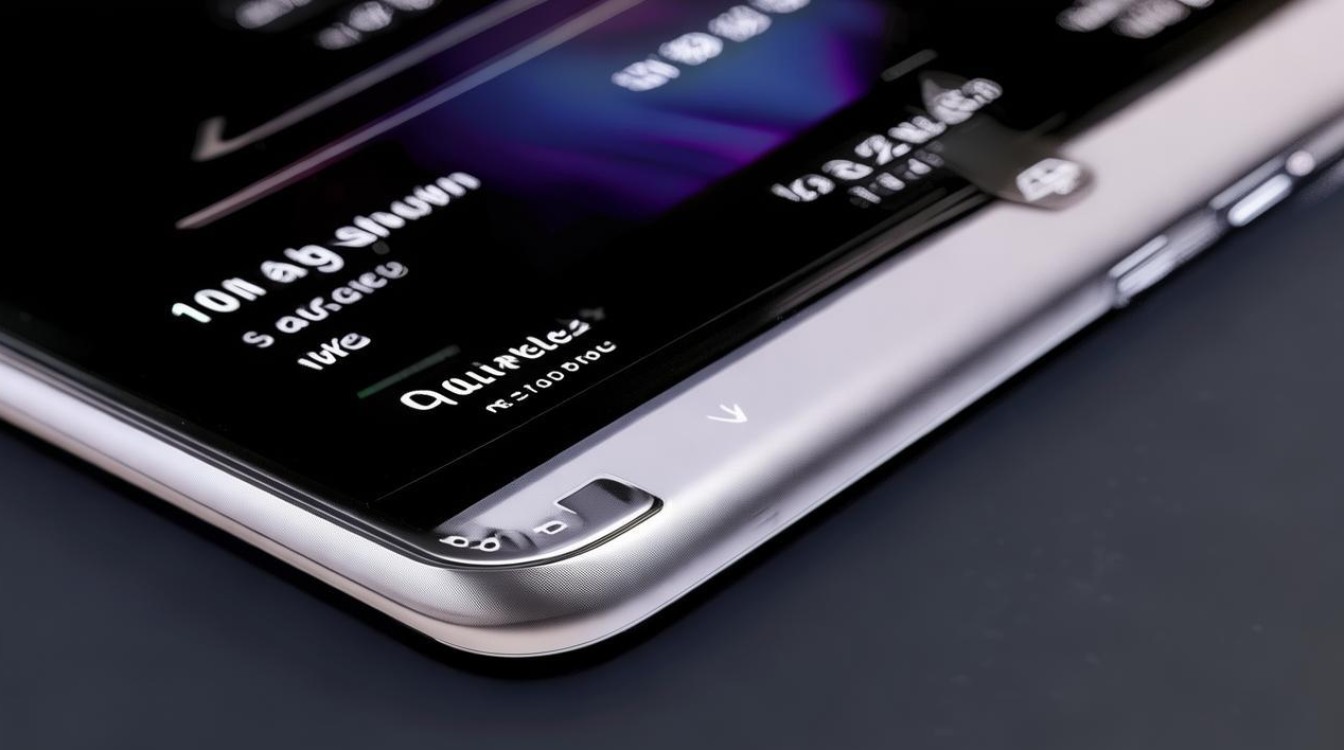
物理按键截屏
| 操作方式 | 具体步骤 | 适用场景 |
|---|---|---|
| 电源键+音量下键 | 找到需要截屏的界面,同时按住电源键和音量下键,保持约2秒钟,直到屏幕闪烁或听到快门声,截屏后,屏幕右下角会出现截屏预览,点击可以进行查看、编辑或分享。 | 适用于几乎所有vivo手机,操作简单直接,在各种场景下都能快速使用,是最常用的截屏方法之一。 |
手势截屏
| 操作方式 | 具体步骤 | 适用场景 |
|---|---|---|
| 三指下滑 | 进入“设置”,找到“智能体感”或“快捷与辅助”(不同系统版本可能略有差异),在“手势与快捷方式”中选择“截屏”,确保手势截屏已开启,在需要截屏的界面,使用三根手指同时向下滑动,即可将屏幕自动截取。 | 适合单手操作,尤其是在屏幕较大的手机上,能够快速完成截屏,方便快捷,对于习惯手势操作的用户很实用。 |
悬浮球截屏
| 操作方式 | 具体步骤 | 适用场景 |
|---|---|---|
| 悬浮球菜单 | 在设置中开启悬浮球功能,并在悬浮球菜单中添加截屏选项(一般在“设置”-“快捷与辅助”-“悬浮球”中进行相关设置),在需要截屏时,只需点击悬浮球并选择截屏选项,即可完成操作。 | 当不想使用物理按键或手势操作时,通过悬浮球可以方便地进行截屏,尤其适合在手机放在桌面上等不方便按按键或做手势的情况下使用。 |
通知栏截屏
| 操作方式 | 具体步骤 | 适用场景 |
|---|---|---|
| 通知栏图标 | 在主界面向下滑动通知栏,找到“截屏”图标,点击即可截取当前屏幕。 | 在使用应用程序时尤为方便,能够迅速获取所需内容,无需额外的操作,只要打开通知栏就能快速截屏。 |
趣味截屏
| 操作方式 | 具体步骤 | 适用场景 |
|---|---|---|
| 图形绘制 | 进入相应的趣味截屏模式(一般可在设置中找到相关入口),在屏幕上随意画一个图形,就可以将这块区域截取下来。 | 当只需要截取屏幕中的某一部分特定区域,而不是整个屏幕时,这种方式就很有用,比如截取图片中的某个元素、文字等。 |
长截图
| 操作方式 | 具体步骤 | 适用场景 |
|---|---|---|
| 滚动截屏 | 部分vivo手机支持长截图功能,一般可通过上述截屏方法先截取一部分屏幕,然后在截屏预览界面点击“长截图”或“滚动截屏”按钮(不同机型可能操作略有不同同) |
版权声明:本文由环云手机汇 - 聚焦全球新机与行业动态!发布,如需转载请注明出处。



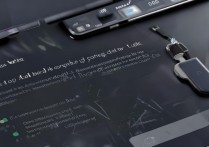








 冀ICP备2021017634号-5
冀ICP备2021017634号-5
 冀公网安备13062802000102号
冀公网安备13062802000102号